对于Windows用户而言,有时可能会由于误操作导致桌面图标出现蓝色阴影,对此影响桌面的视觉效果。那么我们该怎么解决这个问题,使桌面图标恢复透明效果呢?下面的方法将会帮你彻底解决这个问题。
电脑桌面图标有阴影怎么去掉? 精――方法/步骤电脑桌面图标有阴影怎么去掉? 精 1、
右击“我的电脑”,在弹出的菜单中选择“属性”。
电脑桌面图标有阴影怎么去掉? 精 2、
在打开的“系统属性”窗口中,切换至“高级”选项卡,点击“设置”性能按钮。
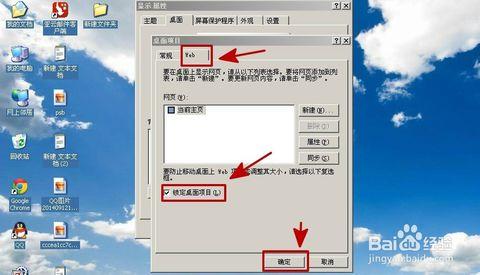
电脑桌面图标有阴影怎么去掉? 精 3、
在“性能选项”窗口中,确保勾选“视觉效果”里面的“在桌面上为图标标签使用阴影”,最后点击“确定”按钮。
电脑桌面图标有阴影怎么去掉? 精_桌面图标有阴影怎么去掉
电脑桌面图标有阴影怎么去掉? 精 4、
如果图标还是有阴影,则右击桌面,在弹出的菜单中取消选择“排列图标”→“在桌面上锁定WEB页面”。
电脑桌面图标有阴影怎么去掉? 精 5、
还有一种方法,就是利用组策略来进行设置。打开运行“对话框”,输入命令“gpedit.msc"并按回车键。
电脑桌面图标有阴影怎么去掉? 精 6、
依次展开“用户配置”→“管理模板”→“桌面”→“Active Desktop”,
电脑桌面图标有阴影怎么去掉? 精_桌面图标有阴影怎么去掉
电脑桌面图标有阴影怎么去掉? 精 7、
双击“启用Active Desktop”,将其设置为“未配置”。双击“禁用Active Desktop”,将其设置为“已启用”,最后点击“确定”按钮即可。
 爱华网
爱华网



